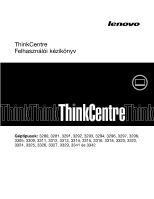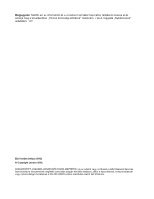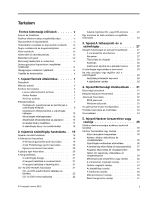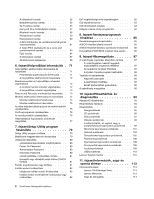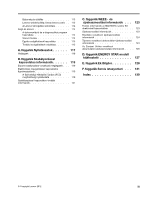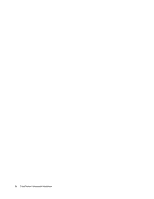Lenovo ThinkCentre M92z (Hungarian) User Guide
Lenovo ThinkCentre M92z Manual
 |
View all Lenovo ThinkCentre M92z manuals
Add to My Manuals
Save this manual to your list of manuals |
Lenovo ThinkCentre M92z manual content summary:
- Lenovo ThinkCentre M92z | (Hungarian) User Guide - Page 1
ThinkCentre Felhasználói kézikönyv Géptípusok: 3280, 3281, 3291, 3292, 3293, 3294, 3296, 3297, 3298, 3305, 3309, 3311, 3312, 3313, 3314, 3315, 3316, 3318, 3320, 3322, 3324, 3325, 3326, 3327, 3329, 3341 és 3342 - Lenovo ThinkCentre M92z | (Hungarian) User Guide - Page 2
őírások" oldalszám: v és A. függelék „Nyilatkozatok" oldalszám: 117. Első kiadás (május 2012) © Copyright Lenovo 2012. KORLÁTOZOTT JOGOKRA VONATKOZÓ FIGYELMEZTETÉS: Ha az adatok vagy szoftverek a GSA (General Services Administration) irányelveinek megfelelő szerződés alapján kerültek átadásra, akkor - Lenovo ThinkCentre M92z | (Hungarian) User Guide - Page 3
használata . . . . 20 Ujjlenyomat-olvasó használata 20 A görgős egér használata 20 A hang beállítása 21 Lenovo 2012 Adatok rögzítése CD- vagy DVD-lemezre . . 22 Egy érintéses és több érintéses szolgáltatás használata 23 ése 32 Jelszavak használata 32 BIOS jelszavak 32 Windows-jelszavak 33 Az - Lenovo ThinkCentre M92z | (Hungarian) User Guide - Page 4
megfontolások . . 80 Power-On Password 80 Administrator Password 80 Hard Disk Password 80 Jelszó be Lenovo Solution Center 110 11. fejezet Információk, súgó és szerviz elérése 113 Információforrások 113 Lenovo ThinkVantage Tools 113 Lenovo Welcome 113 Súgó és támogatás 113 ii ThinkCentre - Lenovo ThinkCentre M92z | (Hungarian) User Guide - Page 5
Biztonság és jótállás 113 Lenovo webhely (http://www.lenovo.com) . . 113 A Lenovo támogatási weboldala 114 Súgó és szerviz 114 A dokumentáció és a diagnosztikai modell tájékoztat 127 E. függelék Ek Bilgiler 129 F. függelék Servis istasyonlari . . . 131 Index 139 © Copyright Lenovo 2012 iii - Lenovo ThinkCentre M92z | (Hungarian) User Guide - Page 6
iv ThinkCentre Felhasználói kézikönyv - Lenovo ThinkCentre M92z | (Hungarian) User Guide - Page 7
példánya sem áll rendelkezésére, akkor hordozható dokumentum formátumban (PDF) beszerezheti a következő címen található Lenovo® támogatási webhelyről: http://www.lenovo.com/support. A Lenovo támogatási webhelyen több nyelven is elérhető a ThinkCentre Biztonsági, jótállási és telepítési kézikönyv - Lenovo ThinkCentre M92z | (Hungarian) User Guide - Page 8
használjon olyan tápvezetéket, amelynek bármelyik végén korrózióra vagy túlmelegedésre utaló nyomok vannak, vagy amelynek vezetéke bármilyen módon megsérült! vi ThinkCentre Felhasználói kézikönyv - Lenovo ThinkCentre M92z | (Hungarian) User Guide - Page 9
adaptert, és a kiegészítőket sem hosszabb ideig az ölében, illetve egyéb testrésze közelében, a számítógép működése vagy az akkumulátor töltése idején! A © Copyright Lenovo 2012 vii - Lenovo ThinkCentre M92z | (Hungarian) User Guide - Page 10
pet, ha erősen szennyezett környezetben vagy nagy forgalmú helyen üzemelteti. • Ne akadályozza a légáram útját és ne takarja el a szellőzőnyílásokat! • Ne tartsa és ne működtesse a számítógé űzet felett. A billentyűzetre hulló darabok meghibásodást okozhatnak. viii ThinkCentre Felhasználói kézikönyv - Lenovo ThinkCentre M92z | (Hungarian) User Guide - Page 11
26 AWG vagy vastagabb (például No. 24 AWG) telefonkábelt használjon. A tűzveszély, áramütés vagy sérülés veszélye csökkentésének érdekében a telefonberendezés használatakor mindig kövesse az alapvető más olyan alkatrész borítóját, amelyiken a következő címkét találja. © Copyright Lenovo 2012 ix - Lenovo ThinkCentre M92z | (Hungarian) User Guide - Page 12
Veszélyes feszültség, áram vagy energiaszint van jelen az olyan alkotórészekben, amelyeken ilyen címkék vannak. Az ilyen alkotórészek nem ó mosószert a számítógép tisztításához. Permetezze a mosószert egy puha rongyra, és azzal törölje le a számítógép felületeit. x ThinkCentre Felhasználói kézikönyv - Lenovo ThinkCentre M92z | (Hungarian) User Guide - Page 13
számítógép tartozékait, műszaki adatait, a Lenovo által biztosított szoftverprogramokat, valamint az alkatr Core™ i3 mikroprocesszor • Intel Core i5 mikroprocesszor • Intel Core i7 mikroprocesszor • épített grafikus kártya DisplayPort bemeneti csatlakozóhoz és DisplayPort kimeneti csatlakozókhoz. - Lenovo ThinkCentre M92z | (Hungarian) User Guide - Page 14
hardverteszt-eredményeinek tárolása • Desktop Management Interface (DMI) A Desktop Management Interface segítségével a felhaszn (BIOS) és SM szoftver Az SM BIOS specifikáció olyan adatszerkezeteket és elérési metódusokat határoz meg a BIOS programban alkotórészek. 2 ThinkCentre Felhasználói kézikönyv - Lenovo ThinkCentre M92z | (Hungarian) User Guide - Page 15
Serial Bus) 3.0 csatlakozó (1. és 2. USB-port) • Négy USB 2.0 csatlakozó (3-6. USB-port) • Egy Ethernet csatlakozó • Egy DisplayPort kimeneti csatlakozó • Egy DisplayPort bemeneti csatlakozó • Egy Personal System/2 (PS/2) billentyűzetcsatlakozó (választható) • Egy PS/2 egér csatlakozó (választhat - Lenovo ThinkCentre M92z | (Hungarian) User Guide - Page 16
retek 20 hü 64 hüvelyk) 23 hüvelykes kijelző 20 hüvelykes kijelzővel rendelkező modellek esetén Maximális konfiguráció a szállításkor: 8,4 kg (18,52 font) 23 23,37 font) • Nem érintős modellek: Maximális konfiguráció a szállításkor: 9,5 kg (20 Páratartalom: Működés során: 20%-80% (nem kicsapódó) Lenovo - Lenovo ThinkCentre M92z | (Hungarian) User Guide - Page 17
alkalmazásban Create Recovery Media Factory Recovery lemezek Fingerprint Software Ujjlenyomat-olvasó Lenovo Solution Center Rendszerállapot és diagnosztika SimpleTap SimpleTap ThinkVantage Password Manager Jelszótároló ThinkVantage Power Manager Energiagazdálkodás ThinkVantage Rescue - Lenovo ThinkCentre M92z | (Hungarian) User Guide - Page 18
letölthető a következő címen: http://www.lenovo.com/support. ThinkVantage Password Manager A ThinkVantage Password Manager program automatikusan Power Manager A ThinkVantage Power Manager program kényelmes, rugalmas és komplett tápkezelést biztosít a ThinkCentre® számítógépen. A ThinkVantage Power - Lenovo ThinkCentre M92z | (Hungarian) User Guide - Page 19
Update program segítségével naprakészen tarthatja a számítógépen található szoftvert azáltal, hogy szoftvercsomagokat (ThinkVantage alkalmazásokat, eszközvezérlő programokat, BIOS tájékoztatás: „Lenovo Solution Center" oldalszám: 110. Adobe Reader Az Adobe Reader program PDF dokumentumok megjelen - Lenovo ThinkCentre M92z | (Hungarian) User Guide - Page 20
ése" oldalszám: 8 a számítógép előlapján található csatlakozók, kezelőszervek és jelzőfények elhelyezkedését mutatja be. 1. ábra Elülső csatlakozók, kezelőszervek és jelzőfények elhelyezkedése 8 ThinkCentre Felhasználói kézikönyv - Lenovo ThinkCentre M92z | (Hungarian) User Guide - Page 21
DisplayPort kábel egyik végét a számítógép hátulján lévő DisplayPort bemeneti csatlakozóhoz, a másik végét pedig a második számítógép DisplayPort dban vagy monitor módban működik. Ikon Vezérlő Képernyőn megjelenő (OSD) menü Enter Monitor/számítógép mód választója Jobb Hangszóró némítása/némítás - Lenovo ThinkCentre M92z | (Hungarian) User Guide - Page 22
kimeneti csatlakozó 10 DisplayPort bemeneti csatlakozó 11 USB 2.0 csatlakozók (3-6. USB-port) 12 ExpressCard kártyahely 13 Kártyaolvasó hely* 14 USB 3.0 csatlakozó (2. USB-port) 15 Fejhallgató csatlakozó 16 Mikrofon csatlakozó 17 USB 3.0 csatlakozó (1. USB-port) 10 ThinkCentre Felhasználói kézik - Lenovo ThinkCentre M92z | (Hungarian) User Guide - Page 23
(SDHC) kártya • Secure Digital eXtended-Capacity (SDXC) kártya • Memory Stick (MS) • Memory Stick (MS) PRO • Extreme Digital (x-D) Picture kártya (M típus) • Extreme Digital (x-D) Picture kártya (H típus) Csatlakozó Leírás DisplayPort kimeneti csatlakozó Nagyteljesítményű vagy közvetlen vezérl - Lenovo ThinkCentre M92z | (Hungarian) User Guide - Page 24
ámítógép borításának eltávolításával kapcsolatos tájékoztatást a „Számítógép borításának eltávolítása" oldalszám: 36 helyen találja meg. 3. ábra Alkatrészek elhelyezkedése a 20 hüvelykes kijelzővel rendelkező modellek esetén 12 ThinkCentre Felhasználói kézikönyv - Lenovo ThinkCentre M92z | (Hungarian) User Guide - Page 25
Belső hangszóró 17 Hátsó PS/2 csatlakozók és soros port szerelvénye 18 Mikroprocesszor ventilátora 19 Merevlemez meghajtó 20 LCD keret 21 LCD panel 22 Átalakítólap 23 Optikai meghajtó (rendelkezésre áll egyes modellekben) 24 VESA (Video Electronics Standards Association) szerelőkeret 25 Fogantyú 26 - Lenovo ThinkCentre M92z | (Hungarian) User Guide - Page 26
4. ábra Alkatrészek elhelyezkedése a 23 hüvelykes kijelzővel rendelkező modellek esetén 14 ThinkCentre Felhasználói kézikönyv - Lenovo ThinkCentre M92z | (Hungarian) User Guide - Page 27
ény 16 Belső hangszóró 17 Hátsó PS/2 csatlakozók és soros port szerelvénye 18 Mikroprocesszor ventilátora 19 Merevlemez meghajtó 20 Átalakítólap 21 LCD keret 22 LCD panel 23 Optikai meghajtó (rendelkezésre áll egyes modellekben) 24 VESA szerelőkeret 25 Beépített kamera mikrofonnal (rendelkezésre áll - Lenovo ThinkCentre M92z | (Hungarian) User Guide - Page 28
ja 18 PS/2 billentyűzet és egér csatlakozója 19 Elülső vezérlőpanel csatlakozója 20 Soros (COM2) csatlakozó 21 SATA tápcsatlakozó 22 SATA 3.0 csatlakozó (merevlemez-meghajtó csatlakoztatásához) 23 Átalakítólap tápcsatlakozója 24 SATA 2.0 csatlakozó (optikai meghajtó csatlakoztatásához) 25 GPU ventil - Lenovo ThinkCentre M92z | (Hungarian) User Guide - Page 29
A keretes állvány beállítása. A számítógépe keretes állvánnyal rendelkezhet, amely segítségével kényelmes pozícióba állíthatja a számítógépet. Húzza ki az állványt nyitott helyzetbe, majd az ábrán látható módon állítsa a számítógépet 10° és 45° közötti szögbe. Megjegyzés: A keretes állvány csak - Lenovo ThinkCentre M92z | (Hungarian) User Guide - Page 30
ámítógépet, és így gyorsabban tud szolgáltatást nyújtani. Az alábbi képen egy típus- és modellcímke látható. 7. ábra A számítógép típus- és modellcímkéje 18 ThinkCentre Felhasználói kézikönyv - Lenovo ThinkCentre M92z | (Hungarian) User Guide - Page 31
Emellett a merevlemez meghibásodása esetén Product Recovery lemezeket rendelhet a Lenovo ügyfélszolgálattól. Az ügyfélszolgálat elérhetőségével „A kék ThinkVantage gomb használata" oldalszám: 20 • „Ujjlenyomat-olvasó használata" oldalszám: 20 A Windows-gyorsbillentyűk használata A szokásos - Lenovo ThinkCentre M92z | (Hungarian) User Guide - Page 32
gomb használata Egyes billentyűzeteken egy kék ThinkVantage gomb található, amellyel megnyithatja a Lenovo átfogó fedélzeti súgórendszerét és információközpontját. Windows 7 operációs is megváltoztathatók a Windows Vezérlőpulton, az egér tulajdonságai között. 20 ThinkCentre Felhasználói kézikönyv - Lenovo ThinkCentre M92z | (Hungarian) User Guide - Page 33
pben van DVD-meghajtó, a meghajtóval lejátszhatók a DVD-ROM-, DVD-R-, DVD-RAM-, DVD-RW-lemezek és mindenféle CD-lemez, például a CD-ROM-, CD- pben DVD-író van, a meghajtóval adatokat írhat DVD-R-, DVD-RW- és DVD-RAM II-lemezekre, szabványos és nagysebességű CD-RW lemezekre, illetve CD-R-lemezekre. A - Lenovo ThinkCentre M92z | (Hungarian) User Guide - Page 34
rögzíthet CD- vagy DVD-lemezekre. A következőképpen írhat CD- vagy DVD-lemezeket: 1. Kattintson a Start ➙ Minden program ➙ Corel DVD MovieFactory Lenovo Edition elemre. 2. Kövesse a képernyőn megjelenő utasításokat. A Corel DVD MovieFactory program használatáról részletes leírás található a program - Lenovo ThinkCentre M92z | (Hungarian) User Guide - Page 35
tisztítsa meg a monitor képernyőjét az alábbiak szerint: 1. Törölje le a képernyőt egy puha, száraz kefével vagy ruhával. 2. fejezet . A számítógép használata 23 - Lenovo ThinkCentre M92z | (Hungarian) User Guide - Page 36
2. Fújjon rá a jobb és bal felső sarokra, hogy tisztán tartsa az érintőérzékelőket 1 . 8. ábra A por lefújása az érintőérzékelőkről 24 ThinkCentre Felhasználói kézikönyv - Lenovo ThinkCentre M92z | (Hungarian) User Guide - Page 37
3. Egy puha, szárat kefével tisztítsa meg a monitor belső széleit 1 , majd egy puha, száraz, szálmentes ruhával törölje át. Ne karcolja meg a széleket. 9. ábra A monitor belső széleinek tisztítása A következő táblázatban látható a támogatott érintéses szolgáltatás az egyes operációs rendszereken. - Lenovo ThinkCentre M92z | (Hungarian) User Guide - Page 38
26 ThinkCentre Felhasználói kézikönyv - Lenovo ThinkCentre M92z | (Hungarian) User Guide - Page 39
ábbi témakörök tájékoztatást nyújtanak a munkaterület elrendezéséről, a számítástechnikai berendezések beállításáról és az egészséges munkavégzési szokásokról. A Lenovo egyik feladatának tartja, hogy a fogyatékkal élő emberek számára elérhetőbbé tegye az információkat és a technológiát. Ezért az al - Lenovo ThinkCentre M92z | (Hungarian) User Guide - Page 40
távol a közlekedési útvonalaktól, és az egyéb olyan helyektől, ahol valaki véletlenül belerúghat. A tápkábelekről további információk: „Tápvezetékek és tápátalakítók" oldalszám: vi. 28 ThinkCentre Felhasználói kézikönyv - Lenovo ThinkCentre M92z | (Hungarian) User Guide - Page 41
segíthet például abban, hogy a hatóságok visszajuttassák Önnek a számítógépet, ha azt ellopnák vagy elveszne. A számítógép regisztrálása lehetővé teszi a Lenovo számára azt is, hogy eljuttassa a felhasználóhoz az esetleges műszaki információkat és frissítéseket. A regisztráció során az adatok beker - Lenovo ThinkCentre M92z | (Hungarian) User Guide - Page 42
dugaszolóaljzat-átalakítót vagy új tápkábeleket kell vásárolnia. A tápkábeleket megrendelheti közvetlenül a Lenovótól. A tápkábelek adatairól és termékszámairól a következő helyen tájékozódhat: http://www.lenovo.com/powercordnotice 30 ThinkCentre Felhasználói kézikönyv - Lenovo ThinkCentre M92z | (Hungarian) User Guide - Page 43
ítás billentyűzet vagy egér nélkül A számítógép billentyűzet vagy egér nélkül is be tud jelentkezni az operációs rendszerbe. • Platformmegbízhatósági modul (TPM) © Copyright Lenovo 2012 31 - Lenovo ThinkCentre M92z | (Hungarian) User Guide - Page 44
rat a Lenovótól, ha rákeres a Kensington kifejezésre a következő helyen: http://www.lenovo.com/support 10. ábra Beépített kábelzár Jelszavak használata Többféle jelszót is beá jelszót. További információkért tekintse meg a „Power-On Password" oldalszám: 80 részt. 32 ThinkCentre Felhasználói kézikönyv - Lenovo ThinkCentre M92z | (Hungarian) User Guide - Page 45
nyszor megpróbálja elérni a merevlemez meghajtót. További információ: „Hard Disk Password" oldalszám: 80. • Administrator Password: Az adminisztrátori jelszó Preboot Authentication: engedélyezi vagy letiltja az ujjlenyomat-hitelesítést a BIOS-ba történő belépéskor. • Erase Fingerprint Data: törli az - Lenovo ThinkCentre M92z | (Hungarian) User Guide - Page 46
szoftver, amelynek segítségével felismerheti és megszüntetheti a vírusokat, illetve védekezhet ellenük. A Lenovo egy teljes antivírus szoftverváltozatot biztosít a számítógépen, 30 napos ingyenes előfizetéssel. részleteket talál az antivírus szoftver súgójában. 34 ThinkCentre Felhasználói kézikönyv - Lenovo ThinkCentre M92z | (Hungarian) User Guide - Page 47
kísérelje meg megjavítani addig, amíg el nem olvasta és nem értelmezte a következő részt: „Fontos biztonsági előírások" oldalszám: v. Megjegyzések: 1. Csak Lenovo által szállított számítógép alkatrészeket használjon! 2. Tartozék beszerelésekor vagy cseréjekor használja fel az itt leírtakat, valamint - Lenovo ThinkCentre M92z | (Hungarian) User Guide - Page 48
nyissa ki a számítógépet, és ne kísérelje meg megjavítani addig, amíg el nem olvasta és nem értelmezte a következő részt: „Fontos biztonsági előírások" oldalszám: v. 36 ThinkCentre Felhasználói kézikönyv - Lenovo ThinkCentre M92z | (Hungarian) User Guide - Page 49
Az alábbi szakasz leírja a számítógép borításának eltávolítását. Vigyázat! A borítás eltávolítása előtt kapcsolja ki a számítógépet, és hagyja hűlni 3-5 percig. A számítógép borítójának levétele: 1. Vegye ki a meghajtókból az adathordozókat, és kapcsolja ki az összes csatlakoztatott eszközt és magát - Lenovo ThinkCentre M92z | (Hungarian) User Guide - Page 50
biztonsági előírások" oldalszám: v. Az alábbi szakasz a fogantyú eltávolításának és visszaszerelésének lépéseit írja le. Megjegyzés: A fogantyú csak a 20 hüvelykes kijelzővel rendelkező modellek esetén áll rendelkezésre. A fogantyú eltávolításához és visszaszereléséhez végezze el a következőket: 38 - Lenovo ThinkCentre M92z | (Hungarian) User Guide - Page 51
1. Vegye ki a meghajtókból az adathordozókat, és kapcsolja ki az összes csatlakoztatott eszközt és magát a számítógépet is. Húzza ki az összes tápkábelt az elektromos csatlakozókból, és húzza ki az összes kábelt a számítógépből is. 2. Helyezzen egy puha, tiszta törülközőt vagy ruhát az asztalra vagy - Lenovo ThinkCentre M92z | (Hungarian) User Guide - Page 52
eszközt és magát a számítógépet is. Húzza ki az összes tápkábelt az elektromos csatlakozókból, és húzza ki az összes kábelt a számítógépből is. 40 ThinkCentre Felhasználói kézikönyv - Lenovo ThinkCentre M92z | (Hungarian) User Guide - Page 53
2. Helyezzen egy puha, tiszta törülközőt vagy ruhát az asztalra vagy a felületre. A számítógép oldalait megfogva fektesse rá óvatosan úgy, hogy a képernyő kerüljön a ruhára, míg a borító felfelé nézzen. 3. Távolítsa el a keretes állványt. Lásd: „Keretes állvány eltávolítása és visszaszerelése" - Lenovo ThinkCentre M92z | (Hungarian) User Guide - Page 54
oldalszám: 12. 5. Tegye a következők egyikét: • Ha a számítógépe 20 hüvelykes képernyővel rendelkezik, akkor nyomja be a merevlemez-meghajtó keretén lévő házból. 18. ábra Merevlemez-meghajtó kiszerelése (20 hüvelykes képernyő) • Ha a számítógépe 23 hüvelykes képernyővel rendelkezik, akkor nyomja be a - Lenovo ThinkCentre M92z | (Hungarian) User Guide - Page 55
19. ábra Merevlemez-meghajtó kiszerelése (23 hüvelykes képernyő) 6. Húzza ki a jel- és tápkábeleket a merevlemez ( 1 , 2 , 3 és 4 ) a nekik megfelelő, a merevlemez meghajtón található nyílásokhoz. 20. ábra A merevlemez meghajtó beszerelése a megvezető sínpárba 9. Csatlakoztassa a jel- és tápkábelt az - Lenovo ThinkCentre M92z | (Hungarian) User Guide - Page 56
21. ábra Merevlemez-meghajtó beszerelése (20 hüvelykes képernyő) • Ha a számítógépe 23 hüvelykes képernyővel rendelkezik, akkor igazítsa a merevlemez-meghajtó keretén lévő négy tüskét 1 a számítógép teteje felé, majd csúsztassa kifelé a meghajtót a rekeszéből. 44 ThinkCentre Felhasználói kézikönyv - Lenovo ThinkCentre M92z | (Hungarian) User Guide - Page 57
23. ábra Optikai meghajtó eltávolítása 6. Az új optikai meghajtó beszerelésekor tolja be a meghajtót a rekeszébe, amíg be nem pattan. 24. ábra Optikai meghajtó beszerelé - Lenovo ThinkCentre M92z | (Hungarian) User Guide - Page 58
a hűtőborda cseréjét bemutató útmutatást tartalmaz. Vigyázat! A hűtőborda forró lehet. A borítás eltávolítása előtt kapcsolja ki a számítógépet, és hagyja hűlni 3-5 percig. 46 ThinkCentre Felhasználói kézikönyv - Lenovo ThinkCentre M92z | (Hungarian) User Guide - Page 59
A hűtőborda cseréjéhez hajtsa végre a következőket: 1. Vegye ki a meghajtókból az adathordozókat, és kapcsolja ki az összes csatlakoztatott eszközt és magát a számítógépet is. Húzza ki az összes tápkábelt az elektromos csatlakozókból, és húzza ki az összes kábelt a számítógépből is. 2. Helyezzen egy - Lenovo ThinkCentre M92z | (Hungarian) User Guide - Page 60
a hűtőbordát, hogy hozzáférjen a mikroprocesszorhoz. Lásd: „A hűtőborda cseréje" oldalszám: 46. Megjegyzés: Helyezze az oldalára a hűtőbordát, hogy az alján lévő hűtőzsír semmivel ne érintkezzen. 48 ThinkCentre Felhasználói kézikönyv - Lenovo ThinkCentre M92z | (Hungarian) User Guide - Page 61
6. Emelje meg a kis kart 1 , nyissa fel a rögzítőt 2 , hogy hozzáférjen a mikroprocesszorhoz 3 . 27. ábra Hozzáférés a mikroprocesszorhoz 7. Egyenesen felfelé emelve vegye ki a mikroprocesszort a foglalatából. 28. ábra A mikroprocesszor kiszerelése Megjegyzések: a. A saját gépében található - Lenovo ThinkCentre M92z | (Hungarian) User Guide - Page 62
a foglalatában a kis kar lehajtásával. 13. Szerelje vissza a hűtőbordát. Lásd: „A hűtőborda cseréje" oldalszám: 46. 14. Dugja vissza az alaplapról levett összes kábelt. 50 ThinkCentre Felhasználói kézikönyv - Lenovo ThinkCentre M92z | (Hungarian) User Guide - Page 63
Mi a következő teendő: • Egyéb hardver alkatrész kezeléséhez ugorjon a megfelelő fejezetre. • A csere befejezéséhez menjen az „Alkatrészcsere befejezése" oldalszám: 68helyen található részre. Belső hangszórók cseréje Figyelem: Ne nyissa ki a számítógépet, és ne kísérelje meg megjavítani addig, amíg - Lenovo ThinkCentre M92z | (Hungarian) User Guide - Page 64
rögzítő csavart 1 , majd emelje ki a VESA szerelőkeretet a házból. Megjegyzés: A VESA szerelőkeretet a házhoz rögzítő csavarok 1 elhelyezkedése eltérő lehet a 20 és a 23 hüvelykes képernyővel rendelkező modellek esetében. 31. ábra VESA szerelőkeret eltávolítása 52 ThinkCentre Felhasználói kézikönyv - Lenovo ThinkCentre M92z | (Hungarian) User Guide - Page 65
7. Nyomja be a hőérzékelő egyik kapcsát, hogy a hőérzékelő kiakadjon a VESA szerelőkeretből. Megjegyzés: A hőérzékelő elhelyezkedése a saját gépében némiképp eltérő lehet az ábrán látottól. 32. ábra A hőérzékelő eltávolítása 8. Az új hőérzékelő beszereléséhez illessze az új hőérzékelő egyik kapcsát - Lenovo ThinkCentre M92z | (Hungarian) User Guide - Page 66
eszközt és magát a számítógépet is. Húzza ki az összes tápkábelt az elektromos csatlakozókból, és húzza ki az összes kábelt a számítógépből is. 54 ThinkCentre Felhasználói kézikönyv - Lenovo ThinkCentre M92z | (Hungarian) User Guide - Page 67
2. Helyezzen egy puha, tiszta törülközőt vagy ruhát az asztalra vagy a felületre. A számítógép oldalait megfogva fektesse rá óvatosan úgy, hogy a képernyő kerüljön a ruhára, míg a borító felfelé nézzen. 3. Vegye le a számítógép borítását. Lásd: „Számítógép borításának eltávolítása" oldalszám: 36. 4. - Lenovo ThinkCentre M92z | (Hungarian) User Guide - Page 68
Kábelek eltávolítása a WiFi kártyából 7. Óvatosan fordítsa felfelé a WiFi kártyát, majd a WiFi kártyát megemelve vegye ki azt a mini PCI Express x1 kártyahelyből. 56 ThinkCentre Felhasználói kézikönyv - Lenovo ThinkCentre M92z | (Hungarian) User Guide - Page 69
36. ábra Wi-Fi kártya kiszerelése 8. Illessze az új WiFi kártya bevágott végét a mini PCI Express x1 kártyahelybe. Nyomja be az új WiFi kártyát, majd hajtsa lefelé a WiFi kártyát, hogy a kártyán és az alaplapon lévő megfelelő csavarnyílások illeszkedjenek egymáshoz. 9. Csavarja be a WiFi kártyát az - Lenovo ThinkCentre M92z | (Hungarian) User Guide - Page 70
rá óvatosan úgy, hogy a képernyő kerüljön a ruhára, míg a borító felfelé nézzen. 3. Vegye le a számítógép borítását. Lásd: „Számítógép borításának eltávolítása" oldalszám: 36. 58 ThinkCentre Felhasználói kézikönyv - Lenovo ThinkCentre M92z | (Hungarian) User Guide - Page 71
4. Távolítsa el a hátsó I/O szerelvényt. Lásd: „Hátsó I/O szerelvény eltávolítása és visszahelyezése" oldalszám: 39. 5. Keresse meg a Bluetooth modult. Lásd: „Alkotórészek elhelyezkedése" oldalszám: 12. 6. Jegyezze meg a Bluetooth modul bekötését, és húzza ki a kábelt az alaplapból. 7. Óvatosan - Lenovo ThinkCentre M92z | (Hungarian) User Guide - Page 72
eszközt és magát a számítógépet is. Húzza ki az összes tápkábelt az elektromos csatlakozókból, és húzza ki az összes kábelt a számítógépből is. 60 ThinkCentre Felhasználói kézikönyv - Lenovo ThinkCentre M92z | (Hungarian) User Guide - Page 73
2. Helyezzen egy puha, tiszta törülközőt vagy ruhát az asztalra vagy a felületre. A számítógép oldalait megfogva fektesse rá óvatosan úgy, hogy a képernyő kerüljön a ruhára, míg a borító felfelé nézzen. 3. Vegye le a számítógép borítását. Lásd: „Számítógép borításának eltávolítása" oldalszám: 36. 4. - Lenovo ThinkCentre M92z | (Hungarian) User Guide - Page 74
ényéből. 41. ábra A GPU hűtőborda- és a ventilátorszerelvényének kiszerelése 7. Emelje le a GPU meghibásodott hűtőborda- és a ventilátorszerelvényét az alaplapról. Megjegyzések: 62 ThinkCentre Felhasználói kézikönyv - Lenovo ThinkCentre M92z | (Hungarian) User Guide - Page 75
a. Lehet, hogy finoman el kell forgatnia a GPU hűtőborda- és a ventilátorszerelvényét ahhoz, hogy elváljon a mikroprocesszortól. b. Ne érintse kezével a hűtőzsírt, miközben a GPU hűtőborda- és a ventilátorszerelvényét szereli. 8. Helyezze el a GPU új hűtőborda- és a ventilátorszerelvényét az - Lenovo ThinkCentre M92z | (Hungarian) User Guide - Page 76
egy USB-csatlakozóba 2 van dugva. Attól függően, hogy hová kívánja csatlakoztatni az egeret, olvassa el a következőket: „Csatlakozók, kezelőszervek és jelzőfények a 64 ThinkCentre Felhasználói kézikönyv - Lenovo ThinkCentre M92z | (Hungarian) User Guide - Page 77
számítógép előlapján" oldalszám: 8 vagy „Csatlakozók elhelyezkedése a számítógép hátlapján" oldalszám: 10. 43. ábra Egércsatlakozók • Vezeték nélküli egér használata esetén tegye a következőket: 1. Húzza ki az USB hardverkulcsot a számítógépből. Ezután tegye félre a meghibásodott vezeték nélküli - Lenovo ThinkCentre M92z | (Hungarian) User Guide - Page 78
megnövelheti az elemek élettartamát. - Vegye ki az USB hardverkulcsot a számítógépből, és használaton kívül helyezze a vezeték nélküli egér vagy billentyűzet tárolójába. 66 ThinkCentre Felhasználói kézikönyv - Lenovo ThinkCentre M92z | (Hungarian) User Guide - Page 79
Mi a következő teendő: • Egyéb hardver alkatrész kezeléséhez ugorjon a megfelelő fejezetre. • A csere befejezéséhez menjen az „Alkatrészcsere befejezése" oldalszám: 68helyen található részre. A billentyűzet cseréje Figyelem: Ne nyissa ki a számítógépet, és ne kísérelje meg megjavítani addig, amíg el - Lenovo ThinkCentre M92z | (Hungarian) User Guide - Page 80
kapcsán. 3. Illessze a számítógép borításán lévő négy műanyag fület az előlap megfelelő füleihez. Ezután fordítsa lefelé a számítógép borítását, amíg az a helyére nem pattan. 68 ThinkCentre Felhasználói kézikönyv - Lenovo ThinkCentre M92z | (Hungarian) User Guide - Page 81
programok beszerzése A nem előre telepített operációs rendszerekhez az eszközvezérlő programokat a világhálón szerezheti be, a http://www.lenovo.com/support címen. A telepítési útmutatást az eszközvezérlő programokhoz biztosított readme fájlok tartalmazzák. 5. fejezet . Hardver beszerelése vagy cser - Lenovo ThinkCentre M92z | (Hungarian) User Guide - Page 82
70 ThinkCentre Felhasználói kézikönyv - Lenovo ThinkCentre M92z | (Hungarian) User Guide - Page 83
azokra a számítógépekre vonatkoznak, amelyekre telepítve van a Rescue and Recovery vagy a Product Recovery alkalmazás. Ha a Fejlett rendszermentés és visszaállítás ikonja a Lenovo ThinkVantage Tools alkalmazásban ki van szürkítve, akkor ez azt jelenti, hogy a szolgáltatás engedélyezése előtt manu - Lenovo ThinkCentre M92z | (Hungarian) User Guide - Page 84
Windows 7 operációs rendszer esetén kattintson a Start ➙ Minden program ➙ Lenovo ThinkVantage Tools ➙ Factory Recovery lemezek elemekre. Ezután kövesse a képernyőn megjelenő utasításokat. A ési műveletet végrehajtani a Rescue and Recovery program segítségével. 72 ThinkCentre Felhasználói kézikönyv - Lenovo ThinkCentre M92z | (Hungarian) User Guide - Page 85
grehajtása Rescue and Recovery programmal Windows 7 operációs rendszer esetén: 1. A Windows munkaasztalon kattintson a Start ➙ Minden program ➙ Lenovo ThinkVantage Tools ➙ Fejlett rendszermentés és visszaállítás elemekre. Megnyílik a Rescue and Recovery program. 2. A Rescue and Recovery fő ablakban - Lenovo ThinkCentre M92z | (Hungarian) User Guide - Page 86
ciós rendszer esetén: 1. A Windows munkaasztalon kattintson a Start ➙ Minden program ➙ Lenovo ThinkVantage Tools ➙ Fejlett rendszermentés és visszaállítás elemekre. Megnyílik a Rescue and a képernyőn megjelenő utasításokat a mentési adathordozó létrehozásához. 74 ThinkCentre Felhasználói kézikönyv - Lenovo ThinkCentre M92z | (Hungarian) User Guide - Page 87
előre telepített alkalmazások újratelepítésének lépéseit. Ha újra kell telepíteni valamelyik alkalmazást, amelyet előre telepítve kapott a Lenovo számítógépen, tegye a következőket: 1. Kapcsolja be a számítógépet. 2. Menjen a C:\SWTOOLS könyvtárba. 3. Nyissa meg az APPS mappát. Az APPS mappában sz - Lenovo ThinkCentre M92z | (Hungarian) User Guide - Page 88
3. Nyissa meg a DRIVERS mappát. A DRIVERS mappában számos almappa talá Microsoft Windows súgórendszerében. • Ha azokat az alkalmazásokat kell újratelepíteni, amelyeket a Lenovo előre telepített a számítógépre, tegye a következőket: 1. Kapcsolja be a sz szükséges. 76 ThinkCentre Felhasználói kézikönyv - Lenovo ThinkCentre M92z | (Hungarian) User Guide - Page 89
lehet, hogy a mentési eszköz (belső merevlemez meghajtó, lemez, USB merevlemez vagy egyéb külső eszköz) nincs beállítva első indítási eszközként a BIOS indítási sorrendjében. Először győződjön meg arról, hogy a mentési eszköz első betöltő egységnek van-e kijelölve a Setup Utility program - Lenovo ThinkCentre M92z | (Hungarian) User Guide - Page 90
78 ThinkCentre Felhasználói kézikönyv - Lenovo ThinkCentre M92z | (Hungarian) User Guide - Page 91
. Lásd: „Setup Utility program indítása" oldalszám: 79. Ezután kövesse a képernyőn megjelenő utasításokat. A billentyűzet vagy az egér segítségével navigálhat a BIOS menüelemei között. Az egyes képernyők alján láthatja, hogy mely billentyűkkel lehet végrehajtani a különféle feladatokat. © Copyright - Lenovo ThinkCentre M92z | (Hungarian) User Guide - Page 92
adatok jogosulatlan elérését. Az alábbi típusú jelszavak állnak rendelkezésre: • Power-On Password • Administrator Password • Hard Disk Password Nem muszáj jelszót beállítania a számítógép használatához megpróbálja elérni a merevlemez meghajtót. Megjegyzések: 80 ThinkCentre Felhasználói kézikönyv - Lenovo ThinkCentre M92z | (Hungarian) User Guide - Page 93
79. 2. A Setup Utility program főmenüjében válassza a Security elemet. 3. A jelszó típusától függően válasszon a Set Power-On Password, a Set Administrator Password vagy a Hard Disk Password elemek közül. 4. Kövesse a képernyő jobb oldalán megjelenő utasításokat a jelszó beállításához, módosításához - Lenovo ThinkCentre M92z | (Hungarian) User Guide - Page 94
pontot az USB eszköz engedélyezéséhez vagy letiltásához. • Válassza az ATA Drive Setup menüpontot a SATA eszköz engedélyezéséhez vagy letiltásához. 4. Válassza főmenüjében válassza a Power ➙ Enhanced Power Saving Mode opciókat, és nyomja meg az Enter billentyűt. 82 ThinkCentre Felhasználói kézikönyv - Lenovo ThinkCentre M92z | (Hungarian) User Guide - Page 95
Az ébresztés riasztásra funkció engedélyezéséhez tegye a következőt: 1. Indítsa el a Setup Utility programot. 2. A Setup Utility program főmenüjében válassza a Power ➙ Automatic Power On opciókat, és nyomja meg az Enter billentyűt. 3. Válassza ki a Wake Up on Alarm beállítást, és nyomja meg az Enter - Lenovo ThinkCentre M92z | (Hungarian) User Guide - Page 96
79. 2. A Setup Utility program főmenüjében válassza a Power menüpontot. 3. Válassza ki az Intelligent Cooling Engine (ICE) Changes and Exit lehetőséget, majd nyomja meg az Enter gombot. A Reset Without Saving ablak megjelenésekor a Yes lehetőséggel, majd az Enter ThinkCentre Felhasználói kézikönyv - Lenovo ThinkCentre M92z | (Hungarian) User Guide - Page 97
nbetöltő lemez képfájlja, úgynevezett ISO képfájlja, amellyel létrehozható egy rendszer- és programfrissítő lemez. Menjen a http://www.lenovo.com/support címre A BIOS frissítéséhez (flash) lemezről tegye a következőt: 1. Kapcsolja ki a számítógépet. 2. A számítógép indításakor nyomja meg többször az - Lenovo ThinkCentre M92z | (Hungarian) User Guide - Page 98
is. A BIOS frissítéséhez (flash) az operációs rendszerből tegye a következőt: 1. Menjen a http://www.lenovo.com/support címre. . b. Kattintson a Downloads and drivers (Letöltések és illesztőprogramok) elemre. c. Válassza ki a BIOS elemet az Refine results (Eredmé ThinkCentre Felhasználói kézikönyv - Lenovo ThinkCentre M92z | (Hungarian) User Guide - Page 99
ő programok frissítéseit. 1. Menjen a http://www.lenovo.com/support címre. 2. Kattintson a Download & Drivers (Letöltés és illesztőprogramok) elemre. 3. öző Microsoft Windows operációs rendszerek frissítései a Microsoft Windows Update webhelyen érhetők el. A weboldal automatikusan meghatározza, hogy - Lenovo ThinkCentre M92z | (Hungarian) User Guide - Page 100
Tools elemekre. 2. Kattintson duplán az Update and Drivers lehetőségre. Ha a System Update program nincs telepítve a számítógépen, akkor letölthető a Lenovo támogatási weboldaláról, melynek címe: http://www.lenovo.com/support. Tisztítás és karbantartás Megfelelő gondoskodás és karbantart - Lenovo ThinkCentre M92z | (Hungarian) User Guide - Page 101
• Ne érje nedvesség a tápkapcsolókat és az egyéb kezelőszerveket. A nedvesség károsíthatja ezeket az alkatrészeket, és áramütéshez vezethet. • A tápkábelt mindig a dugónál, és ne a zsinórt fogva húzza ki. A számítógép tisztítása A felületek védelme és a hibamentes működés érdekében célszerű - Lenovo ThinkCentre M92z | (Hungarian) User Guide - Page 102
ága attól függ, mennyire fontosak az adatok az Ön vagy vállalata számára. A Lenovo sokféle cserélhető tárolóeszközt kínál, például CD-RW-meghajtókat és DVD rendelkezhet saját mentéskészítő programmal. A Lenovo a Rescue and Recovery programot kínálja az adatok 90 ThinkCentre Felhasználói kézikönyv - Lenovo ThinkCentre M92z | (Hungarian) User Guide - Page 103
biztonsági mentéséhez és visszaállításához. További tájékoztatás: „Rendszermentési és helyreállítási műveletek végrehajtása" oldalszám: 72. 2. Vegye ki a meghajtókból az összes adathordozót (lemezeket, CD-lemezeket, szalagokat, stb.) . 3. Kapcsolja ki a számítógépet és az összes hozzá - Lenovo ThinkCentre M92z | (Hungarian) User Guide - Page 104
92 ThinkCentre Felhasználói kézikönyv - Lenovo ThinkCentre M92z | (Hungarian) User Guide - Page 105
. A szerviz és ügyfélszolgálati telefonszámok listáját a számítógéppel érkező ThinkCentre Biztonsági, jótállási és telepítési kézikönyv tartalmazza, illetve megtekintheti a Lenovo támogatási webhelyén: http://www.lenovo.com/support/phone. Tünet A számítógép nem indul el a főkapcsoló megnyomásakor - Lenovo ThinkCentre M92z | (Hungarian) User Guide - Page 106
mindegyike engedélyezve van-e a számítógép BIOS-beállításai között. A BIOS-beállítások eléréséről és módosításáról ám: 113. • Ha nem tudja futtatni a diagnosztikai programot, forduljon a Lenovo ügyfélszolgálati központjához. További tájékoztatás: 11. fejezet ThinkCentre Felhasználói kézikönyv - Lenovo ThinkCentre M92z | (Hungarian) User Guide - Page 107
2. A diagnosztikai program segítségével ellenőrizze a számítógép megfelelő működését. 3. Telepítse újra az új hardverelemet vagy szoftvert a gyártó utasításai szerint. Válassza ki a számítógépen tapasztalt problémát az alábbi listából: • „Hangproblémák" oldalszám: 95 • „CD-problémák" oldalszám: 96 • - Lenovo ThinkCentre M92z | (Hungarian) User Guide - Page 108
a Microsoft Windows súgórendszerét. Ha ezek a lépések nem oldják meg a problémát, akkor futtassa a Lenovo Solution Center programot. Ha technikai segítségre van szüksége, tekintse meg a következő audiolemezt vagy automatikusan lejátszható lemezt" oldalszám: 97 96 ThinkCentre Felhasználói kézikönyv - Lenovo ThinkCentre M92z | (Hungarian) User Guide - Page 109
figyelmét arra, hogy egyes modelleknél az indítási sorrend végleges és nem módosítható. Ha ezek a lépések nem oldják meg a problémát, akkor futtassa a Lenovo Solution Center programot. Ha technikai segítségre van szüksége, tekintse meg a következő részt: 11. fejezet „Információk, súgó és szerviz el - Lenovo ThinkCentre M92z | (Hungarian) User Guide - Page 110
ással vagy színmélységgel. Ha ezek a lépések nem oldják meg a problémát, akkor futtassa a Lenovo Solution Center programot. Ha technikai segítségre van szüksége, tekintse meg a következő részt: Győződjön meg arról, hogy a videofelbontás kisebb mint 1152 x 864. 98 ThinkCentre Felhasználói kézikönyv - Lenovo ThinkCentre M92z | (Hungarian) User Guide - Page 111
van, akkor ügyeljen arra, hogy a meghajtóban levő DVD-lemezen legyen „DVD" címke. Ha ezek a lépések nem oldják meg a problémát, akkor futtassa a Lenovo Solution Center programot. Ha technikai segítségre van szüksége, tekintse meg a következő részt: 11. fejezet „Információk, súgó és szerviz elérése - Lenovo ThinkCentre M92z | (Hungarian) User Guide - Page 112
használ, ellenőrizze, hogy engedélyezve vannak-e az USB-csatlakozók a BIOS beállításai között. Lásd: „Eszköz engedélyezése vagy Ha ezek a lépések nem oldják meg a problémát, akkor futtassa a Lenovo Solution Center programot. Ha technikai segítségre van szüksége, ThinkCentre Felhasználói kézikönyv - Lenovo ThinkCentre M92z | (Hungarian) User Guide - Page 113
áltatás letiltásával vagy a beállítások módosításával megszüntethető a probléma. Ha ezek a lépések nem oldják meg a problémát, akkor futtassa a Lenovo Solution Center programot. Ha technikai segítségre van szüksége, tekintse meg a következő részt: 11. fejezet „Információk, súgó és szerviz elérése - Lenovo ThinkCentre M92z | (Hungarian) User Guide - Page 114
valamilyen eszközvezérlőre. Ha ezek a lépések nem oldják meg a problémát, akkor futtassa a Lenovo Solution Center programot. Ha technikai segítségre van szüksége, tekintse meg a következő részt helyezi át a színes monitort, a képernyő színtelenné válhat.) 102 ThinkCentre Felhasználói kézikönyv - Lenovo ThinkCentre M92z | (Hungarian) User Guide - Page 115
2. Úgy helyezze el a monitort és a többi eszközt, hogy legalább 305 mm (12 hüvelyk) távolságra legyenek egymástól. 3. Kapcsolja be a monitort. Ha a probléma a fenti lépések ellenére is fennáll, akkor valószínűleg javítani kell a monitort. Részleteket itt talál: 11. fejezet „Információk, súgó és - Lenovo ThinkCentre M92z | (Hungarian) User Guide - Page 116
LAN (WOL) szolgáltatás nem működik. Teendő: • Ellenőrizze, hogy a WOL engedélyezve van-e a BIOS Setup Utility programban. • Ha igen, akkor ellenőrizze a szükséges beállításokat a LAN hálózatért a Windows értesítési területén található Access Connections ikonra. 104 ThinkCentre Felhasználói kézikönyv - Lenovo ThinkCentre M92z | (Hungarian) User Guide - Page 117
információk találhatók az ikonról. • Ellenőrizze a hálózat nevét a Network Name (SSID) beállításban, illetve a titkosítási információkat. Az Access problémák Az alábbi információk alapján diagnosztizálhatja azon Lenovo hardverelemek problémáit, amelyek nem rendelkeznek saját hibaelhárítási informáci - Lenovo ThinkCentre M92z | (Hungarian) User Guide - Page 118
szükséges eszközvezérlő program. Ha ezek a lépések nem oldják meg a problémát, akkor futtassa a Lenovo Solution Center programot. Ha technikai segítségre van szüksége, tekintse meg a következő részt: 11. Jelenség: Nincs elég szabad terület a merevlemez-meghajtón 106 ThinkCentre Felhasználói kézikönyv - Lenovo ThinkCentre M92z | (Hungarian) User Guide - Page 119
Ha a merevlemez túlságosan megtelik, akkor a Windows operációa rendszer lelassulhat és hibákat jelezhet. A Windows 7 operációs rendszeren rendelkezésre álló terület méretének ellenőrzéséhez tegye a következőket: 1. Kattintson a Start ➙ Számítógép lehetőségre. 2. Kattintson a jobb egérgombbal a C - Lenovo ThinkCentre M92z | (Hungarian) User Guide - Page 120
Ha ezek a lépések nem oldják meg a problémát, akkor futtassa a Lenovo Solution Center programot. Ha technikai segítségre van szüksége, operációs rendszerben, az alkalmazásban vagy a BIOS-beállítások között. A BIOS-beállításokról bővebb tájékoztatás található 108 ThinkCentre Felhasználói kézikönyv - Lenovo ThinkCentre M92z | (Hungarian) User Guide - Page 121
számítógépbe, ellenőrizze, hogy megfelelően van-e telepítve, és jól a helyén van-e. Ha ezek a lépések nem oldják meg a problémát, akkor futtassa a Lenovo Solution Center programot. Ha technikai segítségre van szüksége, tekintse meg a következő részt: 11. fejezet „Információk, súgó és szerviz elérése - Lenovo ThinkCentre M92z | (Hungarian) User Guide - Page 122
rendszeren történő futtatásához kattintson a Start ➙ Minden program ➙ Lenovo ThinkVantage Tools ➙ Rendszerállapot és diagnosztika elemekre. Kövesse a képernyőn megjelenő utasításokat. További információért tekintse meg a Lenovo Solution Center súgórendszerét. 110 ThinkCentre Felhasználói kézikönyv - Lenovo ThinkCentre M92z | (Hungarian) User Guide - Page 123
ül elkülönítenie és megoldania a problémát a diagnosztikai program futtatásával, akkor mentse el és nyomtassa ki a program által létrehozott naplófájlokat. Ezekre majd szüksége lesz, amikor a Lenovo technikai támogatás képviselőjével beszél. 10. fejezet . Hibaelhárítás és diagnosztika 111 - Lenovo ThinkCentre M92z | (Hungarian) User Guide - Page 124
112 ThinkCentre Felhasználói kézikönyv - Lenovo ThinkCentre M92z | (Hungarian) User Guide - Page 125
szüksége lehet a számítástechnika alkalmazása során. Lenovo ThinkVantage Tools A Lenovo ThinkVantage Tools program elvezeti Önt az információforrások gazd és támogatás elemekre. Biztonság és jótállás A számítógéphez adott ThinkCentre Biztonsági, jótállási és telepítési kézikönyv tartalmazza a - Lenovo ThinkCentre M92z | (Hungarian) User Guide - Page 126
Lenovo támogatási weboldala A technikai támogatási információk elérhetők a Lenovo támogatási webhelyén: http://www.lenovo.com/support a frissítéseket: http://www.lenovo.com/support Szerviz hívása A jótállási en valamely terméket módosítani kell. A Lenovo vagy a viszonteladó elérhetővé teszi a hardverre - Lenovo ThinkCentre M92z | (Hungarian) User Guide - Page 127
nem garanciális Lenovo alkatrészek • Szoftverhiba forrásának azonosítása • BIOS konfigurálás, mint a és érvényességi idejéről a számítógéppel érkezett ThinkCentre Biztonsági, jótállási és telepítési kézikönyv a http://www.lenovo.com/support oldalra, kattintson a Product & Service Warranty (Termék- - Lenovo ThinkCentre M92z | (Hungarian) User Guide - Page 128
A szolgáltatásokkal kapcsolatos további információk megtalálhatók a Lenovo webhelyén: http://www.lenovo.com 116 ThinkCentre Felhasználói kézikönyv - Lenovo ThinkCentre M92z | (Hungarian) User Guide - Page 129
vonatkozó jogosultságok birtoklását is. Írásos licenckérelmeket a következő címre küldhet: Lenovo (United States), Inc. 1009 Think Place - Building One Morrisville, NC 27560 U.S.A. Attention: Lenovo Director of Licensing A LENOVO EZT A KIADVÁNYT „AHOGY VAN" FORMÁBAN ADJA KÖZRE, ÉS SEMMIFÉLE - Lenovo ThinkCentre M92z | (Hungarian) User Guide - Page 130
alkalmazhatóságát az adott környezetben. Védjegyek Az alábbi kifejezések a Lenovo védjegyei az Egyesült Államokban és/vagy más országokban: Lenovo Lenovo embléma Rescue and Recovery ThinkCentre ThinkVantage A Microsoft, a Windows és a Windows Vista kifejezések a Microsoft vállalatcsoport védjegyei - Lenovo ThinkCentre M92z | (Hungarian) User Guide - Page 131
Lenovo következő személyi számítógépeire vonatkoznak: 3280, 3281, 3291, 3292, 3293, 3294, 3296, 3297, 3298, 3305, 3309, 3311, 3312, 3313, 3314, 3315, 3316, 3318, 3320, 3322, 3324, 3325 vezetnek. Felelős fél: Lenovo (United States) Incorporated 1009 Think Place - Building One Morrisville, NC 27560 - Lenovo ThinkCentre M92z | (Hungarian) User Guide - Page 132
törvényei alapján jött létre. A Lenovo nem vállal felelősséget a termék nem Lenovo empfohlene Kabel angeschlossen werden. Lenovo Lenovo verändert bzw. wenn Erweiterungskomponenten von Fremdherstellern ohne Empfehlung der Lenovo , EMVG vom 20. Juli 2007 des EMVG ist die Lenovo (Deutschland) GmbH, - Lenovo ThinkCentre M92z | (Hungarian) User Guide - Page 133
összes kiadvány elérhető elektronikus formában a Lenovo támogatási weboldalán. A dokumentáció elektronikus példányainak eléréséhez látogasson el a http://www.lenovo.com/support weboldalra, és ott kattintson a User Guides & Manuals (Felhasználói kézikönyvek és útmutatók) hivatkozásra. B. függel - Lenovo ThinkCentre M92z | (Hungarian) User Guide - Page 134
122 ThinkCentre Felhasználói kézikönyv - Lenovo ThinkCentre M92z | (Hungarian) User Guide - Page 135
észségre gyakorolt hatását a veszélyes anyagok jelenléte miatt. A WEEE előírásokról itt olvashat: http://www.lenovo.com/lenovo/environment. Újrahasznosítási információk A Lenovo arra biztatja az információs technológia (IT) körébe tartozó berendezések tulajdonosait, hogy felelősségteljesen járjanak - Lenovo ThinkCentre M92z | (Hungarian) User Guide - Page 136
törvény rendelkezéseivel összhangban a Lenovo Japan PC-begyűjtési és -újrahasznosítási lenovo.com, informando o modelo, número de série e cidade, a fim de enviarmos as instruções para o correto descarte do seu produto Lenovo. Tajvanra vonatkozó akkumulátor-újrahasznosítási információk 124 ThinkCentre - Lenovo ThinkCentre M92z | (Hungarian) User Guide - Page 137
egészségre gyakorolt esetleges hatásának minimalizálásához. Az összegyűjtéssel és kezeléssel kapcsolatos információkért látogasson el a következő címre: http://www.lenovo.com/lenovo/environment C. függelék . WEEE- és újrahasznosítási információk 125 - Lenovo ThinkCentre M92z | (Hungarian) User Guide - Page 138
126 ThinkCentre Felhasználói kézikönyv - Lenovo ThinkCentre M92z | (Hungarian) User Guide - Page 139
3291, 3292, 3293, 3294, 3296, 3297, 3298, 3305, 3309, 3311, 3312, 3313, 3314, 3315, 3316, 3318, 3320, 3322, 3324, 3325, 3326, 3327, 3329, 3341 és 3342. A Lenovo Energiagazdálkodási terv: ThinkCentre alapértelmezés • llítások: - Merevlemez meghajtók kikapcsolása: 20 perc után - Hibernálás: soha Ha fel - Lenovo ThinkCentre M92z | (Hungarian) User Guide - Page 140
128 ThinkCentre Felhasználói kézikönyv - Lenovo ThinkCentre M92z | (Hungarian) User Guide - Page 141
E. függelék Ek Bilgiler 1. İmalatçı ya da ithalatçı firmaya ilişkin bilgiler: Ürünün ithalatçı firması, Lenovo Technology B.V. Merkezi Hollanda Türkiye İstanbul Şubesi'dir. Adresi ve telefonu şöyledir: Uner Plaza Eski Üsküdar Yolu Erkut Sokak. No: 4 / 1 Kat: 3 Kozyatağı Kadıkoy, İSTANBUL, Tü - Lenovo ThinkCentre M92z | (Hungarian) User Guide - Page 142
edilmiş mallarda, yurt dışındaki üretici firmanın unvanı ve açık adresi ile diğer erişim bilgileri (telefon, telefaks ve e-posta vb.): Lenovo (Singapore) Pte. Ltd. 151 Lorong Chuan No: 02-01 New Tech Park Singapore, 556741 Tel: 65-6827-1000 Faks: 65-6827-1100 130 ThinkCentre Felhasználói kézikönyv - Lenovo ThinkCentre M92z | (Hungarian) User Guide - Page 143
. 34 Sokak No: 14 Balgat Ankara Posta kodu: 06520 Web Adresi: http://www.destek.as/ Telefon: 312 295 21 28 Faks no: 312 295 21 20 F. függelék . Servis istasyonlari 131 - Lenovo ThinkCentre M92z | (Hungarian) User Guide - Page 144
Apartmanı, No:4/1 Diyarbakır Posta kodu: 21100 Web Adresi: http://www.metrobilgisayar.com.tr/ Telefon: 412 223 94 36 Faks no: 422 224 55 07 132 ThinkCentre Felhasználói kézikönyv - Lenovo ThinkCentre M92z | (Hungarian) User Guide - Page 145
.com/ Telefon: 342 215 05 31 Faks no: 342 215 05 31 Kalender Bilgisayar İnşaat Tekstil San. ve Tic. Ltd. Şti. Adresi: Gazimuhtarpaşa Bulvarı No:23 Gaziantep Web Adresi: http://www.kalendertr.com/ Telefon: 342 215 18 18 Faks no: 342 215 18 22 F. függelék . Servis istasyonlari 133 - Lenovo ThinkCentre M92z | (Hungarian) User Guide - Page 146
San. ve Tic. Ltd. Şti. Adresi: Kısıklı Caddesi, Türksoy Sokak, No: 1 Altunizade / İstanbul Web Adresi: http://netservis.com.tr/ Telefon: 216 554 64 00 134 ThinkCentre Felhasználói kézikönyv - Lenovo ThinkCentre M92z | (Hungarian) User Guide - Page 147
Novatek Bilgisayar Sistemleri San.ve Tic.Ltd. Şti. Adresi: Raşit Rıza Sokak, Yıldırım İş Hanı, No: 1 Kat: 1 Mecidiyeköy İstanbul Posta Kodu: 80300 Web Adresi: http://www.novateknoloji.com/ Telefon: 212 356 75 77 Faks no: 212 356 75 88 Peritus Bilgisayar Sist. Dış Tic.San.Ltd. Şti. Adresi: Ziverbey - Lenovo ThinkCentre M92z | (Hungarian) User Guide - Page 148
www.tr.ibm.com/ Telefon: 232 462 27 00 Faks no: 232 486 69 23 Probil Bilgi İşlem Destek ve Dan.San. ve Tic. A.Ş. Adresi: Şair Eş kodu: 42060 Web Adresi: http://www.alamac.com.tr/ Telefon: 332 320 65 20 Faks no: 332 320 65 19 MALATYA Probil Bilgi İşlem Destek ve Dan. ThinkCentre Felhasználói kézikönyv - Lenovo ThinkCentre M92z | (Hungarian) User Guide - Page 149
ŞANLIURFA Bilban Bilgisayar Eğitim Tic. San. Ltd. Şti. Adresi: Kızılay İşhanı, Kat:1-2 Şanlıurfa Web Adresi: http://www.bilban.com.tr/ Telefon: 414 215 05 52 Faks no: 414 212 22 12 TRABZON IBM Türk Ltd. Şti. Adresi: Kahramanmaraş Cad. İpekyolu İş Merk. Kat:4 No: 7 Trabzon Web Adresi: http://www.tr. - Lenovo ThinkCentre M92z | (Hungarian) User Guide - Page 150
138 ThinkCentre Felhasználói kézikönyv - Lenovo ThinkCentre M92z | (Hungarian) User Guide - Page 151
öltő blokk helyreállítás 86 billentyűzet csere 67 billentyűzetcsatlakozó 11 BIOS flash 85 biztonság v engedélyezés vagy letiltás 81 kábelzár 32 , hibaelhárítás 93 diagnosztikai program, használat 114 DisplayPort bemeneti csatlakozó 11 DisplayPort kimeneti csatlakozó 11 dokumentáció, használat 114 - Lenovo ThinkCentre M92z | (Hungarian) User Guide - Page 152
veletek, rendszermentés és 72 POST/BIOS frissítési hiba esetén 86 ThinkCentre Felhasználói kézikönyv jelszavak, használat 80 jelszó adminisztrátori 80 beállítás, módosítás, törlés 81 megfontolások 80 Power L Leírás 11 Lenovo Solution Center 110 Lenovo ThinkVantage Tools 113 Lenovo Welcome 6, 113 - Lenovo ThinkCentre M92z | (Hungarian) User Guide - Page 153
P programok, rendszer frissítése 85 R rendszer felügyelet 2 programok 85 rendszermentési és helyreállítási műveletek 72 Rescue and Recovery 71 munkaterület, Rescue and Recovery 73 Rescue and Recovery munkaterület 73 S segítség elérés 113 és szerviz 114 Setup Utility 79 Setup Utility program indítása - Lenovo ThinkCentre M92z | (Hungarian) User Guide - Page 154
142 ThinkCentre Felhasználói kézikönyv - Lenovo ThinkCentre M92z | (Hungarian) User Guide - Page 155
- Lenovo ThinkCentre M92z | (Hungarian) User Guide - Page 156
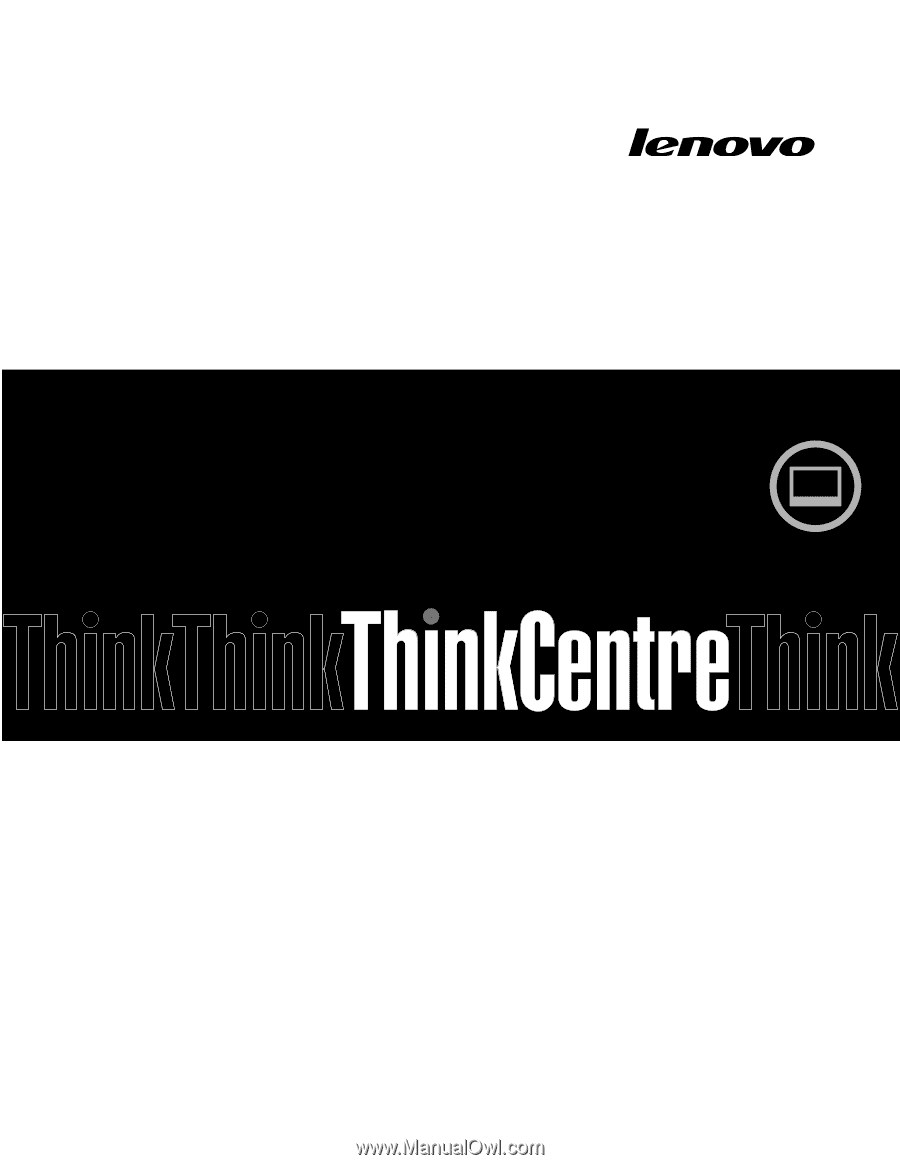
ThinkCentre
Felhasználói kézikönyv
Géptípusok:
3280, 3281, 3291, 3292, 3293, 3294, 3296, 3297, 3298,
3305, 3309, 3311, 3312, 3313, 3314, 3315, 3316, 3318, 3320, 3322,
3324, 3325, 3326, 3327, 3329, 3341 és 3342